Actualizado el 21 de Marzo del 2018 (Publicado el 8 de Octubre del 2017)
2.317 visualizaciones desde el 8 de Octubre del 2017
545,6 KB
12 paginas
Creado hace 15a (20/10/2009)
Apuntes de Latex
Capítulo 2: Listas y Tablas
SECCIÓN 1
Listas no numeradas: El entorno itemize
El entorno itemize permite escribir una lista de objetos, siendo adecuado para listas sencillas.
Las diversas entradas de la lista se resaltan con un indicador, que por defecto es un círculo negro
(\textbullet), aunque el uso de la opción spanish de babel puede cambiar èsta prede�nición.
Las entradas de la lista también se encuentran indentadas respecto al margen izquierdo, y se
añade por defecto un espacio vertical antes y después de la lista. Obsérvese en el siguiente
ejemplo la sintaxis del entorno y el uso del comando \item para introducir las entradas de la
lista:
... párrafo anterior
\begin{itemize}
\item Esto es un ejemplo de una lista
\item En el documento fuente colocamos
una pequeña indentación en el comando
item, para entender más facilmente el
código, aunque ésto no es imprescindible.
\item Si una entrada es muy larga, nótese
cómo el párrafo continua manteniendo una
indentación fija.
\end{itemize}
Párrafo posterior ...
... párrafo anterior
Esto es un ejemplo de una lista
En el documento fuente colocamos
una pequeña indentación en el coman-
do item, para entender más facilmente
el código, aunque ésto no es imprescin-
dible.
Si una entrada es muy larga, nótese
cómo el párrafo continua manteniendo
una indentación �ja.
Párrafo posterior ...
Las listas pueden anidarse, con entradas que posean subentradas, hasta una profundidad
de cuatro subniveles (más anidamiento no está contemplado, y obtendríamos un error de com-
pilación). Para cada subnivel se utiliza un símbolo de marcación diferente, y se añade una
indentación extra con respecto al nivel anterior. Observar el siguiente ejemplo donde se anidan
hasta 4 subniveles:
�Sección 1
Listas no numeradas: El entorno itemize
2
\begin{itemize}
\item 1a entrada del primer nivel
\item 2a entrada del primer nivel
\begin{itemize}
\item 1a entrada del segundo nivel
\item 2a entrada del segundo nivel
\begin{itemize}
\item 1a entrada del tercer nivel
\item 2a entrada del tercer nivel
\begin{itemize}
\item 1a entrada del cuarto nivel
\item 2a entrada del cuarto nivel
\end{itemize}
\end{itemize}
\end{itemize}
\end{itemize}
1a entrada del primer nivel
2a entrada del primer nivel
• 1a entrada del segundo nivel
• 2a entrada del segundo nivel
◦ 1a entrada del tercer nivel
◦ 2a entrada del tercer nivel
(cid:5) 1a entrada del cuarto ni-
(cid:5) 2a entrada del cuarto ni-
vel
vel
Como indicábamos al principio, el uso de \usepackage[spanish]{babel} cambia los indica-
dores prede�nidos para cada nivel (•, �, ∗, · para LATEX estándar) a:
, •, ◦, (cid:5). LATEX nos
permite cambiar a nuestro gusto estos marcadores, cosa que podemos hacer con la siguientes
instrucciones:
\renewcommand{\labelitemi}{Nuevo-marcador}
\renewcommand{\labelitemii}{Nuevo-marcador}
\renewcommand{\labelitemiii}{Nuevo-marcador}
\renewcommand{\labelitemiv}{Nuevo-marcador}
donde Nuevo-marcador designa al código LATEX del nuevo indicador, y \labelitemi,
\labelitemii, etc... son los comandos LATEX que se encargan de escribir los marcadores para
los primeros, segundos, etc... niveles de enumeración. Por ejemplo, incluyendo el paquete pifont
de símbolos especiales (colocar \usepackage{pifont} en el preámbulo) podemos obtener lo
siguiente:
\renewcommand{\labelitemi}{\ding{42}}
\renewcommand{\labelitemii}{\ding{43}}
\begin{itemize}
\item 1a entrada del primer nivel
\item 2a entrada del primer nivel
\begin{itemize}
\item 1a entrada del segundo nivel
\item 2a entrada del segundo nivel
\end{itemize}
\end{itemize}
� 1a entrada del primer nivel
� 2a entrada del primer nivel
� 1a entrada del segundo nivel
� 2a entrada del segundo nivel
Nótese que si colocamos el comando \renewcommand{\labelitemi}{Nuevo-marcador} fue-
ra de un entorno itemize, afectará a todas las posteriores listas itemize del documento. Si
solamente se desea que afecte a una lista en particular, las nuevas rede�niciones se pueden
colocar dentro de entorno, de la forma siguiente:
Apuntes de LATEX
Capítulo 2: Listas y Tablas
c(cid:13) Luis M. Molina 2009
�Sección 2
Listas numeradas: El entorno enumerate
3
\begin{itemize}
\renewcommand{\labelitemi}{\ding{42}}
\item Primera entrada del primer nivel
\item Segunda entrada del primer nivel
\begin{itemize}
\renewcommand{\labelitemii}{\ding{43}}
\item Primera entrada del segundo nivel
\item Segunda entrada del segundo nivel
\end{itemize}
\end{itemize}
(Un método alternativo sería incluir los comandos \renewcommand{\labelitemi}{...} y el
entorno itemize correspondiente dentro de un grupo, añadiendo llaves al principio y el �nal)
SECCIÓN 2
Listas numeradas: El entorno enumerate
Para obtener listas numeradas, se utiliza (de forma análoga al itemize) el entorno enumerate,
que igualmente es anidable hasta cuatro subniveles:
\begin{enumerate}
\item 1a entrada del primer nivel
\item 2a entrada del primer nivel
\begin{enumerate}
\item 1a entrada del segundo nivel
\item 2a entrada del segundo nivel
\begin{enumerate}
\item 1a entrada del tercer nivel
\item 2a entrada del tercer nivel
\begin{enumerate}
\item 1a entrada del cuarto nivel
\item 2a entrada del cuarto nivel
\end{enumerate}
\end{enumerate}
\end{enumerate}
\end{enumerate}
1. 1a entrada del primer nivel
2. 2a entrada del primer nivel
a) 1a entrada del segundo nivel
b) 2a entrada del segundo nivel
1) 1a entrada del tercer nivel
2) 2a entrada del tercer nivel
a(cid:48) 1a entrada del cuarto ni-
vel
b(cid:48) 2a entrada del cuarto ni-
vel
En éste caso, cada comando \item tiene el efecto de ir añadiendo entradas contabilizadas
según valores crecientes de un contador. Éste contador, dependiendo del nivel de anidamiento
del entorno enumerate, posee diversas representaciones (ó formatos); para el primer nivel se
utiliza 1., 2., 3., etc..., para el segundo a), b), c), etc..., y otras representaciones distintas para
los niveles tercero y cuarto. Es importante tener en cuenta que el formato de las etiquetas para
cada tipo de nivel son cambiadas por la opción spanish de babel. El ejemplo anterior ilustra el
resultado en tales circunstancias. Para LATEX estándar se obtendría:
1., 2., 3., ...
(a), (b), (c), ...
Apuntes de LATEX
Capítulo 2: Listas y Tablas
c(cid:13) Luis M. Molina 2009
�Sección 3
El entorno description
4
i., ii., iii., ...
A., B., C., ...
Existen métodos para manipular libremente tal formato de las etiquetas de enumeración,
pero para describirlos necesitamos conocimientos relativamente avanzados sobre las caracte-
rísticas de los contadores en LATEX, que serán abordados más adelante. De momento, pro-
pondremos una alternativa simple y elegante (aunque no muy pontente), usando el paquete
enumerate (para lo cual, como siempre, se debe de declarar \usepackage{enumerate}
en el preámbulo del documento.)
Éste paquete permite colocar un argumento optativo en el entorno enumerate, de la forma:
\begin{enumerate}[argumento-optativo], donde en el argumento se debe elegir un carácter
clave: 1, i, I, a y A, (números, números romanos, y letras) sobre el cual se basará la enumeración.
Lo elegante del paquete es que permite combinar el carácter clave con instrucciones LATEX.
Veamos un ejemplo:
Veamos ahora los pasos necesarios
para escribir un documento en \LaTeX:
\begin{enumerate}[\hspace*{0.5cm} %
\bfseries P{a}so 1]
\item Preparar documento fuente tex
\item Compilarlo para producir dvi
\begin{enumerate}[(a)]
\item Visualizar con visor de dvi
\item Corregir errores
\item Recompilar
\end{enumerate}
\item Convertir a .ps con dvips
\end{enumerate}
Veamos ahora los pasos necesarios para es-
cribir un documento en LATEX:
Paso 1 Preparar documento fuente tex
Paso 2 Compilarlo para producir dvi
(a) Visualizar con visor de dvi
(b) Corregir errores
(c) Recompilar
Paso 3 Convertir a .ps con dvips
¾Para qué se ha utilizado \hspace*{0.5cm} en el argumento optativo? La razón reside en
que, a diferencia del entorno itemize, en el entorno enumerate se suprime la sangría para el
primer nivel de elementos. Otro punto importante es el porqué de la `a' entre llaves en �Paso�.
Es interesante ver qué ocurre si eliminamos las llaves (ejercicio).
SECCIÓN 3
El entorno description
El entorno description se puede considerar como una generalización del entorno itemize, en
la que las etiquetas pueden ser libremente con�guradas, lo cual es adecuado para descripciones.
Por ejemplo:
\begin{description}
\item[\TeX] Un procesador de textos
\item[Word] Otro procesador de textos
\item .........
TEX Un procesador de textos
Word Otro procesador de textos
\end{description}
.........
Apuntes de LATEX
Capítulo 2: Listas y Tablas
c(cid:13) Luis M. Molina 2009
�Sección 4
Listas personalizadas: el entorno list
5
Se observa que, por defecto, las etiquetas son escritas en negrita. Podemos cambiar esto sin
problemas, por ejemplo:
\renewcommand{\descriptionlabel}[1] %
{\hspace*{0.5cm}\textsf{#1}}
\begin{description}
\item[\TeX] Un procesador de textos
\item[Word] Otro procesador de textos
\item .........
\end{description}
TEX Un procesador de textos
Word Otro procesador de textos
.........
lo cual pone los objetos a describir en sanserif, además de introducir una pequeña sangría1
(ausente en el primer nivel, al igual que en enumerate).
Es importante mencionar que en cualquiera de los otros entornos (itemize y enumerate)
puede en cualquier momento cambiarse la etiqueta por defecto, añadiendo la nueva etiqueta
entre paréntesis tras el comando \item:
\begin{itemize}
\item 1a entrada
\item[$\rightarrow$] 2a entrada
\item 3a entrada
\begin{enumerate}
\item 1o entrada
\item 2a entrada
\item[$\clubsuit$] 3a entrada
\end{enumerate}
\end{itemize}
1a entrada
→ 2a entrada
3a entrada
1. 1o entrada
2. 2a entrada
♣ 3a entrada
Como también se puede ver en el ejemplo anterior, no existe ningún problema en anidar
listas de distintos tipos (respetando siempre, por supuesto, el límite de 4 niveles de anidamien-
to)
 Crear cuenta
Crear cuenta
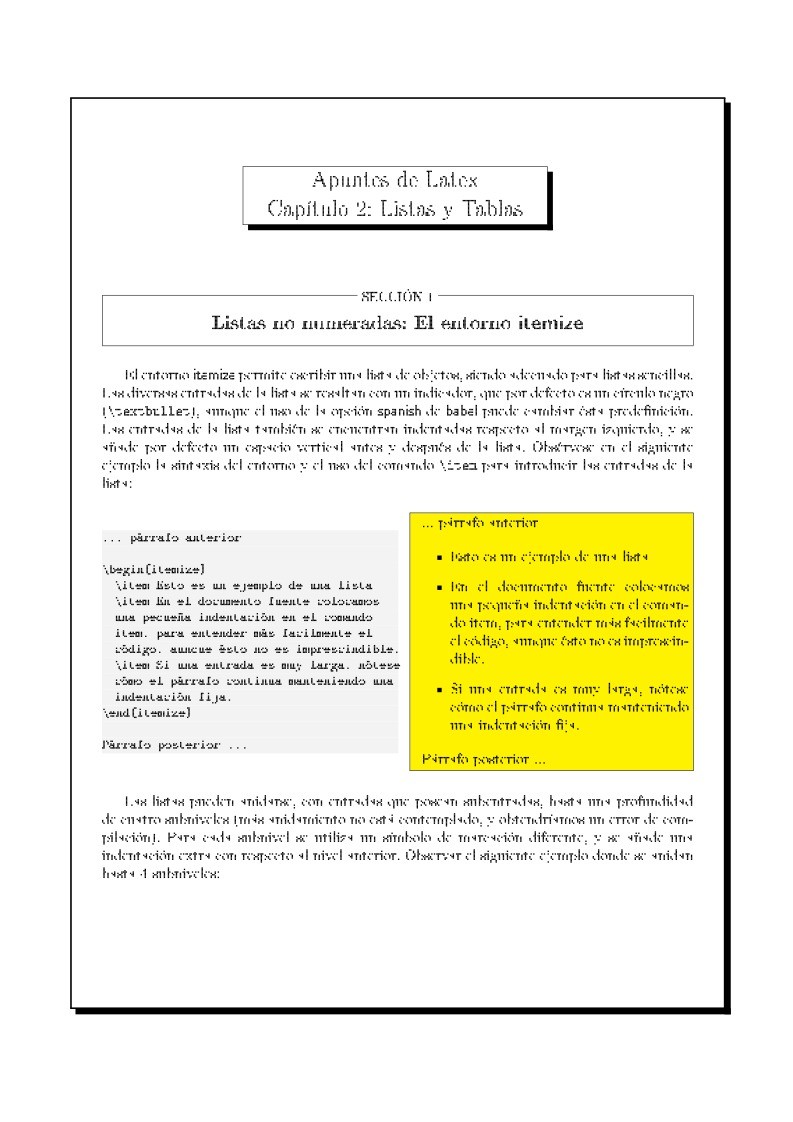

Comentarios de: Apuntes de Latex Capítulo 2: Listas y Tablas - Listas no numeradas: El entorno itemize (0)
No hay comentarios